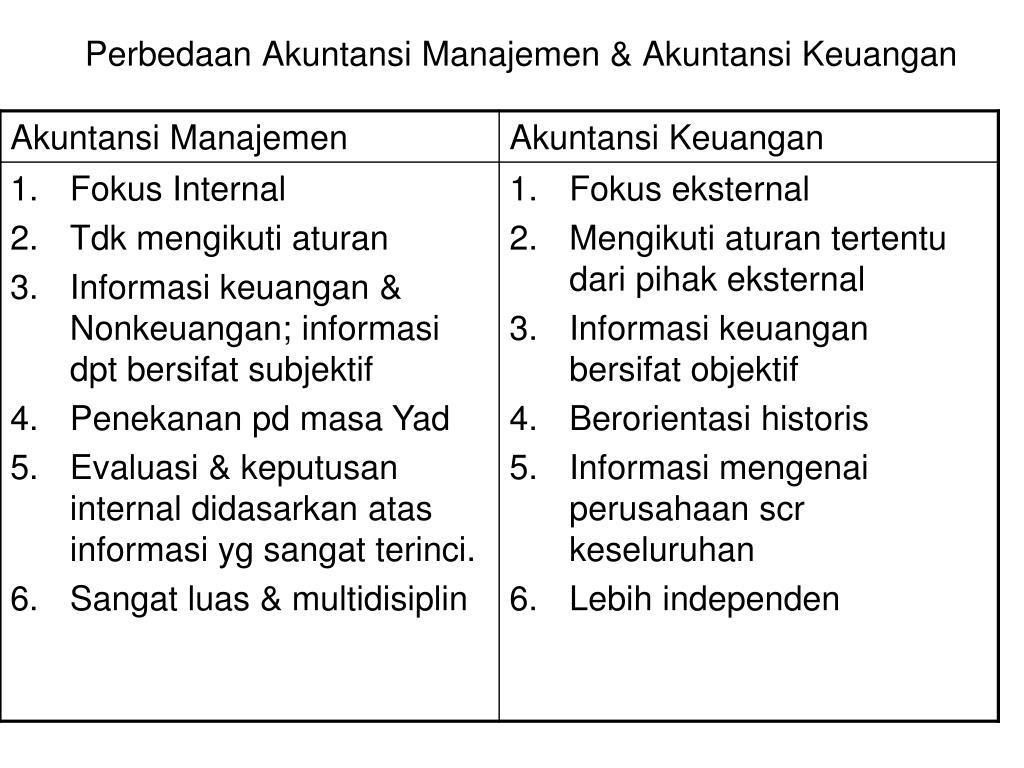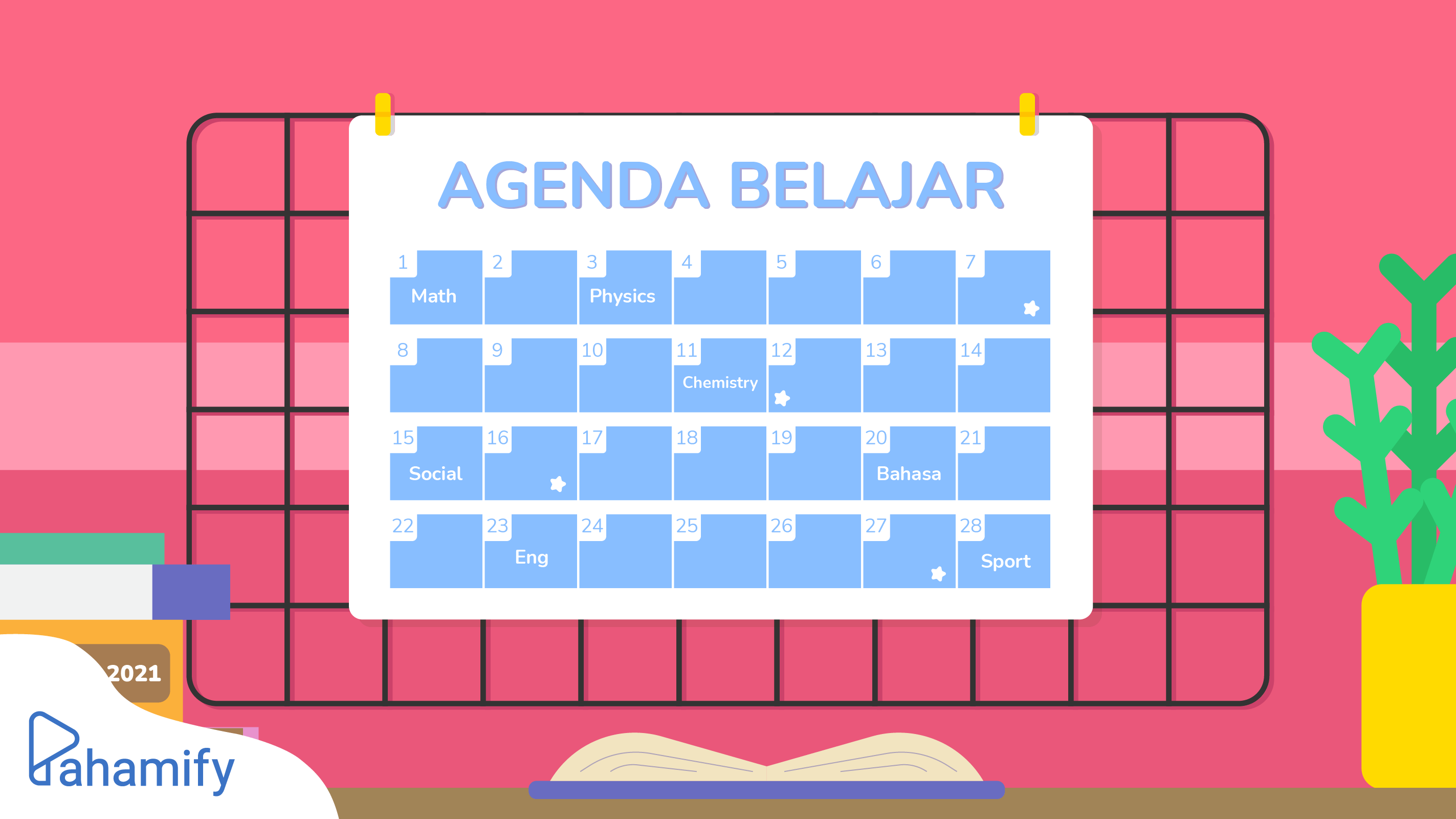Pendahuluan
Akuntansi dan manajemen seringkali dianggap sebagai disiplin yang saling terkait erat, bahkan seringkali tertukar. Meskipun keduanya berperan penting dalam keberhasilan suatu organisasi, keduanya memiliki fokus, tujuan, dan metodologi yang berbeda. Artikel ini akan membahas secara rinci perbedaan kunci antara akuntansi dan manajemen, mulai dari tujuan dan pengguna hingga metode dan prinsip yang digunakan. Pemahaman yang jelas tentang perbedaan ini sangat penting bagi individu yang bekerja di bidang bisnis dan keuangan, serta bagi mereka yang ingin memahami cara suatu organisasi dikelola dan diawasi.
I. Tujuan dan Pengguna
A. Akuntansi:
Tujuan utama akuntansi adalah untuk mencatat, meringkas, dan melaporkan transaksi keuangan suatu organisasi. Informasi keuangan ini ditujukan untuk pengguna eksternal, seperti investor, kreditor, pemerintah, dan publik. Laporan keuangan yang dihasilkan, seperti laporan laba rugi, neraca, dan laporan arus kas, harus disusun sesuai dengan prinsip akuntansi berterima umum (PSAK) atau standar akuntansi internasional (IFRS) untuk memastikan konsistensi, transparansi, dan perbandingan antar perusahaan. Tujuan utama adalah untuk memberikan gambaran yang akurat dan andal tentang kinerja keuangan dan posisi keuangan perusahaan. Akuntansi berfokus pada historis, memberikan gambaran masa lalu.
B. Manajemen:
Tujuan manajemen adalah untuk menyediakan informasi keuangan dan non-keuangan kepada manajemen internal untuk pengambilan keputusan. Informasi ini digunakan untuk perencanaan, pengendalian, dan pengambilan keputusan strategis. Tidak ada standar pelaporan yang kaku seperti dalam akuntansi, karena laporan manajemen dirancang khusus untuk kebutuhan spesifik manajemen. Informasi yang diberikan dapat mencakup proyeksi penjualan, analisis biaya, anggaran, dan metrik kinerja kunci (KPI). Manajemen berfokus pada masa depan, menggunakan informasi masa lalu untuk memprediksi dan merencanakan masa depan.
II. Jenis Informasi yang Digunakan
A. Akuntansi:
Akuntansi terutama berfokus pada informasi keuangan kuantitatif, seperti pendapatan, biaya, aset, dan kewajiban. Informasi ini direkam secara sistematis dan terstruktur dalam buku besar dan laporan keuangan. Informasi yang disajikan bersifat objektif dan terverifikasi, mengikuti aturan dan prinsip akuntansi yang telah ditetapkan. Akurasi dan keandalan informasi adalah hal yang sangat penting dalam akuntansi.
B. Manajemen:
Manajemen menggunakan berbagai jenis informasi, baik kuantitatif maupun kualitatif. Selain informasi keuangan, manajemen juga mempertimbangkan faktor-faktor non-keuangan seperti tren pasar, kepuasan pelanggan, moral karyawan, dan inovasi teknologi. Informasi ini seringkali bersifat subjektif dan estimatif, karena bergantung pada prediksi dan perkiraan. Fleksibelitas dalam penggunaan informasi adalah kunci dalam manajemen.
III. Prinsip dan Metode
A. Akuntansi:
Akuntansi mengikuti prinsip-prinsip akuntansi berterima umum (PSAK) atau standar akuntansi internasional (IFRS) yang telah ditetapkan. Prinsip-prinsip ini meliputi prinsip akrual, prinsip kehati-hatian, prinsip konsistensi, dan prinsip materialitas. Metode akuntansi yang digunakan harus konsisten dari periode ke periode untuk memastikan perbandingan yang akurat. Audit independen sering dilakukan untuk memastikan keandalan laporan keuangan.
B. Manajemen:
Manajemen tidak terikat pada prinsip atau metode baku. Metode yang digunakan dapat bervariasi tergantung pada kebutuhan dan tujuan spesifik. Analisis biaya, perencanaan anggaran, dan analisis rasio keuangan merupakan beberapa metode umum yang digunakan. Fleksibelitas dalam metode memungkinkan manajemen untuk menyesuaikan pendekatannya dengan kondisi dan situasi yang berubah.
IV. Frekuensi Pelaporan
A. Akuntansi:
Laporan keuangan akuntansi biasanya disusun secara berkala, misalnya setiap bulan, kuartal, atau tahun. Frekuensi pelaporan ditentukan oleh peraturan dan kebutuhan pengguna eksternal. Laporan keuangan tahunan merupakan laporan wajib yang harus disampaikan kepada pemegang saham dan pihak berwenang.
B. Manajemen:
Laporan manajemen dapat disusun sesering yang dibutuhkan, baik harian, mingguan, bulanan, atau bahkan secara real-time. Frekuensi pelaporan bergantung pada kebutuhan informasi manajemen untuk pengambilan keputusan yang tepat waktu.
V. Fokus dan Orientasi
A. Akuntansi:
Akuntansi berfokus pada pelaporan historis dan kepatuhan terhadap standar. Tujuan utamanya adalah untuk memberikan gambaran yang akurat dan andal tentang kinerja keuangan perusahaan kepada pihak eksternal. Orientasi akuntansi bersifat objektif dan terukur.
B. Manajemen:
Manajemen berfokus pada pengambilan keputusan dan perencanaan masa depan. Tujuannya adalah untuk membantu manajemen internal dalam merencanakan, mengendalikan, dan meningkatkan kinerja perusahaan. Orientasi manajemen bersifat proaktif dan berorientasi pada hasil.
VI. Peran dalam Organisasi
A. Akuntansi:
Departemen akuntansi bertanggung jawab atas pencatatan transaksi keuangan, penyusunan laporan keuangan, dan pemenuhan kewajiban pelaporan kepada pihak eksternal. Mereka memastikan akurasi dan keandalan informasi keuangan.
B. Manajemen:
Manajemen menggunakan informasi yang disediakan oleh departemen akuntansi dan sumber lainnya untuk membuat keputusan strategis dan operasional. Mereka bertanggung jawab atas perencanaan, pengorganisasian, pengarahan, dan pengawasan sumber daya organisasi untuk mencapai tujuan perusahaan.
VII. Kesimpulan
Meskipun akuntansi dan manajemen seringkali saling terkait, keduanya memiliki perbedaan yang signifikan dalam tujuan, pengguna, informasi yang digunakan, prinsip, metode, dan frekuensi pelaporan. Akuntansi berfokus pada pelaporan historis kepada pihak eksternal, sementara manajemen berfokus pada pengambilan keputusan internal dan perencanaan masa depan. Pemahaman yang jelas tentang perbedaan ini sangat penting bagi keberhasilan suatu organisasi, karena keduanya berperan penting dalam mencapai tujuan dan memastikan keberlanjutan bisnis. Kolaborasi yang efektif antara departemen akuntansi dan manajemen sangat penting untuk memastikan informasi keuangan yang akurat dan andal digunakan untuk pengambilan keputusan yang efektif.